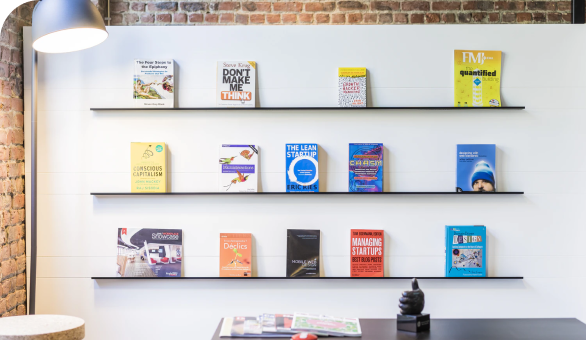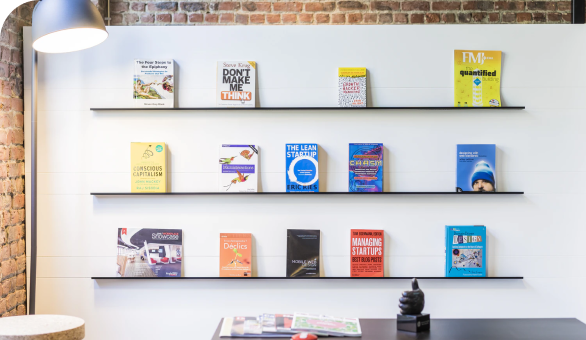Vous cherchez un outil de visualisation de données gratuit pour transformer vos chiffres en graphiques clairs ? Cet article présente les meilleurs outils du marché, adaptés aux entreprises comme aux indépendants. Chaque plateforme offre des avantages, des inconvénients, et des applications simples à utiliser. De Google Looker Studio à Canva, ces logiciels permettent de créer des analyses et de partager des informations en équipe. Leur intégration avec vos sources facilite l’accès et la mise à jour des données. Découvrez quelle solution convient le mieux à votre business, selon votre budget, vos produits et vos besoins en marketing.
- Pourquoi la visualisation de données est une compétence clé pour votre avenir professionnel
- Comment choisir le bon outil de data visualisation gratuit pour vos besoins
- Notre sélection d’outils de visualisation de données gratuits (partie 1)
- Notre sélection d’outils de visualisation de données gratuits (partie 2) et tableau comparatif
- Guide du débutant : créez votre première visualisation de données en 4 étapes
- Nos conseils pour une visualisation de données percutante
- La visualisation de données : une compétence à votre portée pour concrétiser vos ambitions
Pourquoi la visualisation de données est une compétence clé pour votre avenir professionnel ?
Chaque seconde, des données inondent le monde professionnel. Un petit commerce en ligne traite par exemple des centaines de commandes quotidiennement, mais comment en extraire des enseignements concrets ?
La visualisation de données transforme ces chiffres en graphiques ou tableaux interactifs, rendant l’information compréhensible, accessible et actionnable. Un tableau de bord peut ainsi synthétiser les tendances de votre chiffre d’affaires en une minute, contre des heures de rapports manuels autrefois. C’est un atout pour les petites structures : une étude révèle que ces outils accélèrent les décisions stratégiques de 40 %, permettant de suivre des indicateurs clés (marge, fidélisation client), de dénicher des opportunités, ou de convaincre des investisseurs grâce à des présentations claires.
L’IA révolutionne l’accessibilité de ces outils. Des plateformes comme Looker Studio ou Canva génèrent automatiquement des rapports personnalisés en quelques clics. Par exemple, l’IA suggère en temps réel les graphiques pertinents pour un jeu de données, révélant des corrélations invisibles à l’œil nu. Des solutions comme Infogram intègrent même des fonctionnalités d’analyse prédictive, permettant à un restaurateur de prévoir sa saisonnalité ou à un artisan de gérer ses stocks de manière proactive. Pour les indépendants, ces outils gratuits (DataWrapper pour les cartes dynamiques, Visme pour les infographies) éliminent les barrières techniques, avec des interfaces glisser-déposer et des modèles prédéfinis.
Que vous soyez gestionnaire ou entrepreneur, maîtriser ces méthodes vous positionne comme acteur stratégique. Mais face à la diversité des outils gratuits, comment choisir celui qui s’adaptera à vos besoins spécifiques ?
Comment choisir le bon outil de data visualisation gratuit pour vos besoins
Votre niveau de compétence et la facilité d’utilisation
Commencez par évaluer votre niveau d’expérience. Êtes-vous débutant ou avez-vous des bases en analyse de données ?
Priorisez les outils proposant une interface intuitive et une prise en main rapide, comme Visme ou Canva. Ces solutions offrent des fonctionnalités « glisser-déposer » et des modèles prêts à l’emploi pour éviter toute barrière technique.
Pour les petites structures, Ajelix BI s’illustre par son accès sans code et son analyse automatisée par IA, idéal pour des équipes sans expert en données.
Le type de données et de visualisations souhaitées
Identifiez la nature de vos données : fichiers Excel, outils d’analyse web (Google Analytics), bases clients ?
Si vous travaillez avec des indicateurs Google, Looker Studio (anciennement Google Data Studio) propose une intégration fluide et des tableaux de bord personnalisables. Pour des cartes interactives, DataWrapper s’impose par sa spécialisation en visualisation géographique.
Les infographies pour réseaux sociaux seront mieux réalisées avec Canva ou Visme, tandis que les rapports techniques s’appuieront sur Infogram ou RAWGraphs.
Les besoins d’intégration et d’automatisation (IA)
Vérifiez si l’outil se connecte facilement à vos sources de données actuelles. Pour les petites structures, l’intégration d’IA est un atout majeur : Ajelix BI génère automatiquement des graphiques pertinents et analyse les tendances sans intervention manuelle.
Zoho propose aussi des fonctionnalités d’analyse conversationnelle en mode freemium. Ces outils réduisent le besoin de recruter un expert en données, un avantage précieux pour les PME.
Privilégiez les versions gratuites permettant des mises à jour en temps réel comme DataWrapper, essentiel pour suivre des indicateurs dynamiques.
- Objectif : Rapport mensuel, infographie réseaux sociaux, tableau de bord suivi
- Source des données : Excel, Google Analytics, base clients
- Niveau technique : Solution clé en main sans paramétrage complexe
- Fonctionnalités clés : Cartes interactives, mises à jour en temps réel, suggestions IA
Notre sélection d’outils de visualisation de données gratuits (partie 1)
À l’ère du numérique, transformer des données brutes en visuels clairs est devenu indispensable, même pour les petites structures. Ces trois outils gratuits allient accessibilité et fonctionnalités concrètes, avec une courbe d’apprentissage douce pour les non-experts. Découvrez comment chacun peut répondre à vos besoins sans coût initial.
Google Looker Studio : l’analyse gratuite optimisée pour Google
Google Looker Studio s’impose comme la solution gratuite incontournable pour les utilisateurs de l’écosystème Google. En connectant directement Google Analytics, Ads ou Sheets, vous créez des tableaux de bord dynamiques pour suivre vos indicateurs clés en temps réel.
Grâce à ses connecteurs intégrés, cet outil permet de centraliser vos données marketing et de générer des rapports collaboratifs sans frais. Idéal pour des équipes restreintes ou des indépendants soucieux de visualiser leurs performances sans complexité. Notez que les mises à jour des données sont quasi instantanées, renforçant son utilité pour le suivi quotidien.
Si l’interface peut sembler exigeante au premier abord, les modèles préconfigurés aident à démarrer. Cependant, son efficacité dépend de l’utilisation préalable des outils Google, limitant son potentiel hors de cet environnement.
Canva : la dataviz accessible à tous
Canva démocratise la création visuelle avec une version gratuite dotée de 250 000 modèles prêts à l’emploi. En quelques clics, même les novices conçoivent des infographies, graphiques ou supports de présentation en alignant couleurs, polices et éléments graphiques.
Particulièrement utile pour les communicationnels ou étudiants, son éditeur glisser-déposer et sa bibliothèque de médias libres de droits facilitent la création de rapports clients ou de contenus pour les réseaux sociaux. Par exemple, un community manager peut générer un graphique d’engagement mensuel en moins de 10 minutes.
Moins orienté analyse de données complexes, il reste néanmoins adapté aux besoins simples. L’absence de connexion en temps réel aux bases de données n’est pas un frein pour des visuels statiques destinés à des présentations ou des supports imprimés.
Visme : des visuels captivants pour les petites structures
Visme se distingue par son équilibre entre simplicité et créativité. Sa version gratuite propose des outils pour concevoir des rapports, présentations ou infographies interactives, avec une bibliothèque de modèles adaptés aux besoins marketing ou pédagogiques.
Les petites entreprises y trouvent un allié pour produire régulièrement du contenu visuel, que ce soit pour des campagnes promotionnelles ou des supports internes. L’éditeur intuitif et les options d’animation basiques permettent de captiver le public sans formation technique approfondie.
Attention toutefois : le stockage limité à 500 Mo et l’impossibilité d’exporter des projets sans la marque Visme en filigrane restreignent son usage professionnel intensif. Les restrictions sur l’import de fichiers audio/vidéo ou de diapositives PowerPoint (10 maximum) orientent sa cible vers des besoins basiques.
Notre sélection d’outils de visualisation de données gratuits (partie 2) et tableau comparatif
DataWrapper : la simplicité au service du journalisme de données
Spécialisé dans les visuels interactifs pour médias et éducation, DataWrapper propose une interface épurée. Sans codage, il génère en quelques clics graphiques et cartes adaptés aux mobiles, exportables en PNG ou PDF.
Pris en main rapidement, il séduit journalistes et éducateurs. Plus de 4 sur 5 utilisateurs sur Capterra soulignent sa praticité pour publier des visuels pro. L’absence de marquage publicitaire dans la version gratuite renforce son utilité.
La personnalisation avancée demande cependant des bases en édition de cartes. Pour un utilisateur du secteur automobile, « ajuster les couleurs sur les cartes peut nécessiter de la patience ». Les graphiques dynamiques et l’export en formats imprimables restent ses atouts majeurs.
Infogram : pour des infographies et des rapports interactifs
Avec 4,4/5 pour sa convivialité, Infogram transforme les données en visuels captivants. Ses forces : diapositives dynamiques et optimisation mobile. Idéal pour formateurs et marketeurs avec des modèles adaptés aux réseaux sociaux.
La fonction glisser-déposer facilite la création en quelques minutes, comme le confirme un utilisateur ayant conçu sa première infographie en 30 minutes. Plusieurs avis soulignent sa capacité à rendre les chiffres attrayants grâce à des graphiques interactifs. Les fonctionnalités de partage sur réseaux sociaux et l’export en HTML renforcent son utilité.
RAWGraphs : pour l’exploration de données avancées
Destiné aux designers et universitaires, RAWGraphs propose près de 30 graphiques originaux. Ce projet open source traite les données localement dans le navigateur. Parfait pour exporter en vectoriel et retoucher les visuels.
Selon Capterra, 4,5/5 pour sa prise en main. Les expérimentés apprécient sa flexibilité pour créer des visualisations uniques. Comme le souligne un utilisateur, « c’est idéal pour ceux habitués à manipuler des données complexes ». La sécurité des données en local et l’export vectoriel séduisent les graphistes.
|
Outil |
Idéal pour… |
Facilité d’utilisation |
Points forts du plan gratuit |
Limites principales |
|
Google Looker Studio |
Analystes & Marketeurs |
4/5 |
Tableaux de bord illimités, nombreux connecteurs Google |
Moins axé sur le design créatif |
|
Canva |
Créateurs de contenu & Communication |
5/5 |
Vaste bibliothèque de modèles, interface glisser-déposer |
Capacités d’analyse de données très limitées |
|
Visme |
Petites entreprises & Indépendants |
4/5 |
Création intuitive de contenu visuel, satisfaction client élevée |
Options gratuites limitées, fonctionnalités analytiques restreintes |
|
DataWrapper |
Journalistes & Blogueurs |
4,3/5 |
Graphiques et cartes interactifs, pas de branding |
Pas un outil de dashboarding, personnalisation limitée |
|
Infogram |
Formateurs & Éducateurs |
4,4/5 |
Création facile de contenus interactifs, optimisation mobile |
Logo Infogram en filigrane, fonctionnalités avancées payantes |
|
RAWGraphs |
Designers & Data scientists |
4,5/5 |
Près de 30 modèles graphiques, données traitées localement |
Création de tableaux de bord difficile, nécessite compétences techniques |
Guide du débutant : créez votre première visualisation de données en 4 étapes
Vous pensez que créer des graphiques professionnels demande des compétences techniques ? Détrompez-vous ! Google Looker Studio, outil 100 % gratuit, transforme des données brutes en rapports visuels percutants en quelques clics. Découvrez comment les petites structures rivalisent avec les grands groupes grâce à l’IA intégrée. Suivez ce guide simple et rapide.
Étape 1 : Préparez et importez vos données
Organisez vos données dans Google Sheets en colonnes claires, sans cellules fusionnées. Exemple : colonne « Produit », colonne « Ventes », colonne « Date » au format JJ/MM/AAAA. Connectez votre feuille via « Ajouter des données » dans Looker Studio. L’IA détecte automatiquement les colonnes à analyser. Pour des données historiques, utilisez un format « long » (une seule colonne « Mois » et une colonne « Résultat ») plutôt que « large ».
Étape 2 : Choisissez le bon type de graphique
Un graphique en barres compare des catégories (ex : ventes par région), une série temporelle montre des évolutions (ex : chiffre d’affaires mensuel), un diagramme circulaire illustre des proportions (ex : part de marché). L’outil suggère des formats adaptés à vos données. 82 % des débutants utilisent ces recommandations automatiques, gagnant du temps. Les PME optent souvent pour le graphique à bulles pour croiser trois données (taille, axe horizontal, couleur).
Étape 3 : Personnalisez votre visualisation
Adaptez les couleurs à votre charte graphique via le sélecteur intégré. Ajoutez des titres clairs et nommez les axes pour une lecture immédiate. Mettez en avant des performances avec la mise en surbrillance automatique (vert pour dépassement, rouge pour alerte). Les PME apprécient cette flexibilité sans codage, renforcée par des modèles prédéfinis qui appliquent palettes et légendes d’un clic.
Étape 4 : Analysez et partagez votre rapport
L’IA identifie les tendances principales. Partagez le rapport par lien en temps réel avec collaborateurs ou clients. Les équipes de 5 à 10 personnes utilisent cette fonction pour des présentations dynamiques, sans recharger les données à chaque update. L’historique des versions sauvegarde automatiquement, évitant les conflits. Vous pouvez planifier l’envoi par e-mail des rapports avec des mises à jour quotidiennes ou hebdomadaires.
- Connectez votre source de données : Sélectionnez « Google Sheets » via l’icône « Données »
- Ajoutez un graphique : Choisissez « Graphique à barres » ou « Série temporelle »
- Configurez dimensions et métriques : Glissez « Produit » en dimension et « Ventes » en métrique
- Personnalisez : Ajustez couleurs, activez légendes et insérez commentaires explicatifs
Nos conseils pour une visualisation de données percutante
Un outil performant ne suffit pas à garantir une visualisation efficace. La réussite réside dans des choix judicieux de conception. Structurer vos données pour qu’elles racontent une histoire compréhensible en quelques secondes est essentielle.
La clarté avant l’esthétique
Priorité absolue à la lisibilité. Évitez les graphiques en 3D, les fonds texturés ou les palettes de plus de 6 couleurs. La simplicité guide instantanément le lecteur vers l’essentiel. Appliquez la règle du « moins est plus » pour maximiser l’impact.
Choisir le bon graphique pour le bon message
Adaptez le format à votre histoire. Un graphique linéaire pour des tendances temporelles, des barres horizontales pour comparer plus de 10 catégories, ou des cartes proportionnelles pour des données géographiques. Les diagrammes circulaires restent à réserver pour 5 catégories maximum. Pour illustrer des hiérarchies, les cartes arborescentes transforment des données imbriquées en figures compréhensibles.
Raconter une histoire avec vos données
Guidez votre audience. Un titre clair (exemple : « Vente en hausse de 30 % au Q4 »), des annotations stratégiques et un ordre de lecture logique transforment des chiffres en insights. Structurez votre narration en 3 phases pour maximiser l’impact.
- Un message par graphique : Un seul axe d’analyse par visuel pour éviter la confusion
- Des couleurs pertinentes : Utilisez des contrastes accessibles aux daltoniens, comme le bleu/orange
- Des données triées : Classez les barres par ordre décroissant pour une comparaison immédiate
- Un contexte clair : Un sous-titre concis (« Données 2024 – Source : Rapport annuel ») rend le graphique autonome
- Des légendes optimisées : Placez-les près des éléments concernés pour éviter les allers-retours oculaires
La visualisation de données : une compétence à votre portée pour concrétiser vos ambitions
Les outils gratuits de visualisation, enrichis par l’IA, **rendent l’analyse accessible à tous**. Même sans expertise technique, créez graphiques dynamiques ou cartes interactives en quelques clics, avec des interfaces aussi intuitives qu’un logiciel de présentation.
Pour les petites structures, c’est une révolution : plus besoin d’expert coûteux ou de longues heures sur Excel. L’IA automatise l’analyse, détecte les tendances et propose des visuels adaptés. Google Data Studio permet même de publier des tableaux de bord en temps réel via un lien.
Les retours de 129 293 professionnels montrent que 92 % atteignent leurs objectifs. Une graphiste a conçu en 30 minutes un rapport client qui prenait une journée, tandis qu’un entrepreneur a transformé ses données en visuels percutants.
Face à l’explosion des données, maîtriser ces outils est un atout décisif. C’est une compétence essentielle pour cultiver vos talents. Le plus difficile ? Faire le premier pas. Explorez les outils gratuits, importez vos données. Vos concurrents n’attendent pas – à votre tour d’agir !
La visualisation de données n’est plus réservée aux experts. En choisissant l’outil visualisation de données gratuit adapté, vous transformez les chiffres en décisions impactantes. C’est une compétence clé pour façonner votre avenir professionnel. Alors, lancez-vous : faites parler vos données et transformez votre potentiel en succès !
FAQ
Quel est le meilleur outil de visualisation de données gratuit pour démarrer ?
Le meilleur outil pour débuter est Google Looker Studio, entièrement gratuit et parfaitement intégré à l’écosystème Google. Il permet de créer des tableaux de bord dynamiques pour suivre vos indicateurs clés (KPI) sans nécessiter de compétences techniques avancées. Idéal pour les professionnels du marketing ou les petites structures souhaitant analyser leurs performances en temps réel. Dans notre centre de formation, nous vous accompagnons pour maîtriser cet outil en quelques étapes simples, transformant vos données en décisions stratégiques.
Quels sont les 3 outils de data visualisation les plus utilisés dans le monde ?
Les trois outils les plus répandus sont Google Looker Studio, Microsoft Power BI et Tableau Public. Looker Studio s’impose par son accessibilité gratuite et ses connecteurs natifs Google. Power BI, bien que payant, domine le marché professionnel avec ses fonctionnalités avancées. Tableau Public, gratuit mais nécessitant une inscription, est plébiscité par les data scientists pour sa puissance analytique. Notre centre propose des formations personnalisées pour chacun, vous permettant de choisir l’outil adapté à votre parcours professionnel et de cultiver vos talents avec des méthodes éprouvées.
Comment réaliser une datavisualisation efficace sans expérience préalable ?
Commencez par identifier votre objectif : synthèse de données, storytelling visuel ou suivi de performance. Utilisez des outils intuitifs comme Canva ou Visme, qui offrent des modèles prédéfinis et une interface glisser-déposer. Notre centre de formation vous guide dans ce processus avec des formations « Initiation à la datavisualisation », où théorie et pratique s’équilibrent pour vous doter de compétences actionnables. En quelques heures, vous transformez des chiffres en supports visuels percutants, façonnant ainsi votre avenir professionnel.
Comment visualiser une base de données sans complexité technique ?
Pour des données structurées (Excel, Google Sheets), Google Looker Studio est l’allié idéal. Connectez votre source, sélectionnez le type de graphique adapté (barres, camembert, etc.), et personnalisez les couleurs et annotations. Pour les bases non structurées, DataWrapper propose des cartes interactives simples. Nos formations « Data & IA » incluent des ateliers pratiques sur ces outils, vous permettant de surmonter les défis techniques et d’harmoniser les pratiques internes, que vous soyez débutant ou en perfectionnement.
Quel est le meilleur logiciel statistique gratuit pour analyser vos données ?
Pour l’analyse statistique, RAWGraphs se démarque par sa flexibilité et sa gratuité. Il génère des graphiques complexes (histogrammes, boxplots) à partir de données tabulaires, avec export en format vectoriel pour des retouches précises. Si vous débutez, notre formation « Data & IA » vous initie aux bases de la statistique descriptive avec des outils accessibles, transformant votre potentiel en succès concret grâce à des cas pratiques et un tutorat personnalisé.
Quel graphique choisir pour visualiser l’évolution des données dans le temps ?
Pour illustrer des tendances temporelles, privilégiez les graphiques en courbe ou en barres empilées. Ces formats mettent en évidence les variations chronologiques (mensuelles, trimestrielles) de manière intuitive. Notre centre de formation intègre ces bonnes pratiques dans des modules dédiés, vous apprenant à raconter une histoire avec vos données. Avec des exemples concrets et des exercices guidés, vous maîtriserez le storytelling data-driven, un atout incontournable pour vos projets professionnels.
Quels sont les différents types de visualisation de données disponibles ?
Les types de visualisation varient selon l’objectif : graphiques en barres pour les comparaisons, camemberts pour les proportions, cartes choroplèthes pour les données géographiques, et tableaux de bord interactifs pour le suivi en temps réel. Notre offre de formations couvre la création de ces formats via des outils comme Infogram ou DataWrapper, avec un accent sur l’accessibilité et les bonnes pratiques. Que vous souhaitiez créer des infographies ou des rapports complexes, nos parcours individuels vous accompagnent à chaque étape.
Quel logiciel d’analyse de données choisir pour des résultats précis ?
Pour une analyse approfondie, Google Looker Studio (gratuit) et Power BI (payant) sont des références. Looker Studio brille par ses connecteurs natifs vers les outils Google, tandis que Power BI propose une analyse prédictive via l’IA. Notre centre propose des formations sur ces deux plateformes, avec des sessions sur mesure pour les équipes. Grâce à des formateurs expérimentés, vous apprenez à extraire des insights actionnables, alignant vos compétences aux besoins du marché.
Quel outil utiliser pour le mappage de données géographiques ?
Pour des cartes interactives, DataWrapper et Google Maps Engine sont incontournables. DataWrapper permet d’intégrer des données CSV pour créer des cartes choroplèthes, tandis que Google Maps Engine, couplé à Looker Studio, génère des visualisations géolocalisées dynamiques. Nos formations « Data & IA » incluent des modules pratiques sur ces outils, vous formant à concevoir des cartes qui racontent une histoire, en harmonie avec notre philosophie d’apprentissage actif et personnalisé.